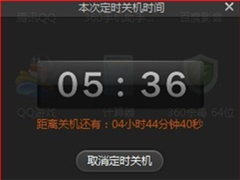Win7如何设置定时关机任务
2014-08-08 23:44作者:系统城
很多用户经常会利用休息的时间来下载电影会是电视剧,但经常会边等着等着就睡着了,数据下载完了都不知道,还浪费了大量的电源,其实用户可以通过设置定时关机任务来避免这种情况的发生,下面我们来看下Win7系统下是怎么来设置定时关机任务的。
Win7设置定时关机任务的方法:
第一步,在Win7桌面左下角处单击“开始”,单击“所有程序”找到“附件”,单击“运行”。如果你的电脑上没有运行,你可以直接使用快捷键哦,win+r便可以打开了。
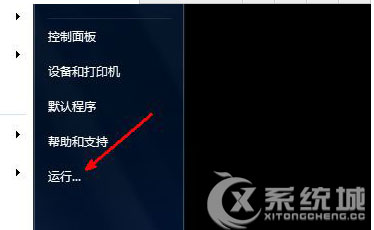
第二步,在光标下输入shutdown –f –s –t 及数字,然后回车确定。这里需要跟大家解释下,后面的数字是以秒为单位的,比如输入10800,就代表在10800秒也就是3个小时后系统将关闭计算机。当我们设定好后,Win7桌面右下角会出现相应的提示。
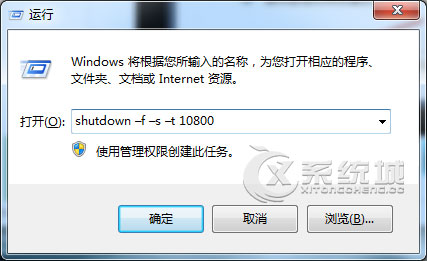
第三步,在我们点击确定之后,会出现一个短暂的黑色的命令框,这个命令框会很快消失,然后在桌面托盘处显示一个关机信息,提示将在多少分钟内关闭,这个提示框也会消失。
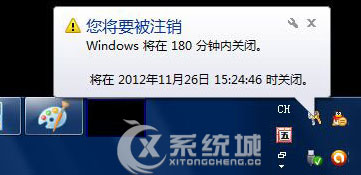
经过三个步骤的操作之后,用户就可以离开电脑前,等系统操作完成后就可以自动完成关机任务了。如果用户要想取消定时关机任务的话,只需要在cmd命令符程序中输入shutdown –a并回车,就可以轻轻松松的取消了。
标签:定时关机
分享给好友:
相关教程
更多